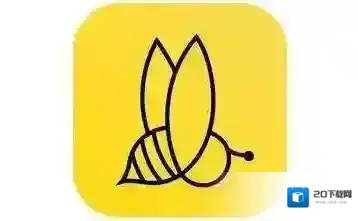蜜蜂剪辑裁剪视频方法_蜜蜂剪辑视频画面怎么旋转
使用蜜蜂剪辑来对视频进行编辑时我们会用到很多的功能,除了把多段视频素材合并为一段,我们还会对某段进行裁剪,或是某段角度不对的视频画面进行旋转调整。那么,我们要如何去使用蜜蜂剪辑裁剪视频?又要怎么样去用蜜蜂剪辑来旋转视频画面呢?
蜜蜂剪辑如何裁剪视频
我们在对某一段视频素材进行裁剪时,当中选中轨道上的视频,点击工具栏的裁剪按钮裁剪视频。
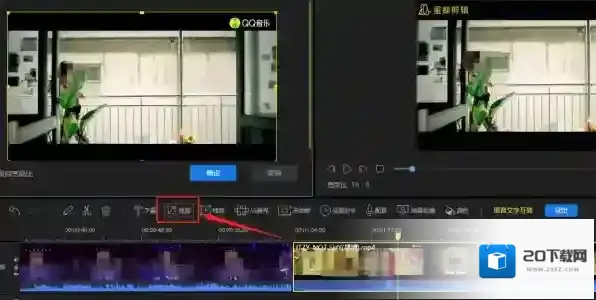
蜜蜂剪辑视频
按下“裁剪”按钮后,在界面的左上方就会出现视频画面,画面区域还会出现一个黄色的框,我们拖动黄色的方形就可以对画面进行放大或缩小。这里小编要提醒大家的是,如果在裁剪视频时没有勾选“保持宽高比”的话,在调整视频画面的大小时就会出现黑边,这是为了防止视频画面变形的缘故。所以,我们最好在裁剪时先勾选一下“保持宽高比”,这样就可以避免出现黑边的问题了。
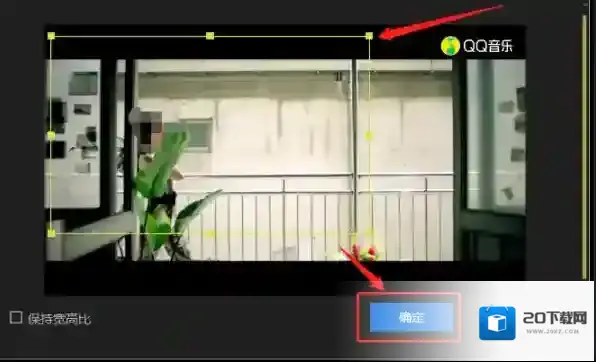
蜜蜂剪辑画面
蜜蜂剪辑视频画面怎么旋转
在我们需要对视频画面进行旋转调整时,就可以使用鼠标左键双击轨道上的需要调整的视频,然后左上方附近会弹出的编辑界面内,在这个界面中可以对视频进行速度的调整,以及各方向的旋转、水平旋转及垂直旋转,确认设置完成之后,点击下方的“确定”就可以了。
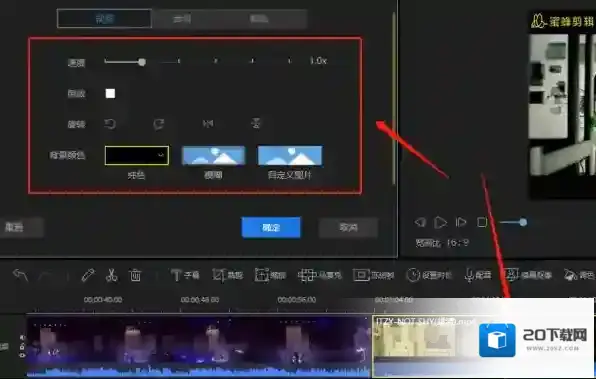
蜜蜂剪辑转场特效
这时视频画面就旋转调整过来了。
蜜蜂剪辑转场特效添加方法
在操作界面的左侧找到并打开转场素材库,在这里我们可以看到多种样式的转场特效,我们再添加转场特效时,直接使用鼠标左键将素材库中的转场视频素材拖拽到轨道中的两个视频中间。如果需要在多个位置添加转场特效,重复上面的步骤就可以了。
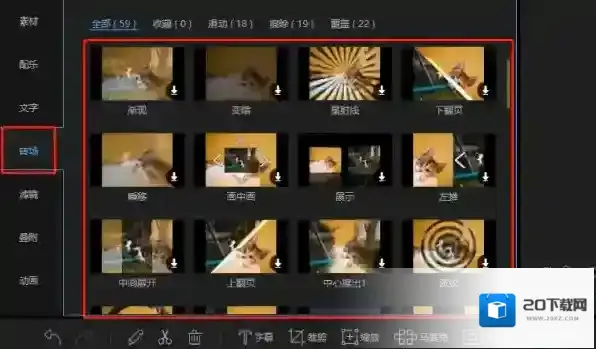
蜜蜂剪辑旋转
小编推荐:
蜜蜂剪辑分割视频怎么做
蜜蜂剪辑怎么导入素材
蜜蜂剪辑激活码如何使用
蜜蜂剪辑软件相关内容
-

-
蜜蜂剪辑旋转视频步骤_蜜蜂剪辑去除视频水印的3种有效方法
蜜蜂剪辑旋转视频教程 1、当我们打开这款软件进入到主界面以后,选中轨道上的视频素材,如图所示,找到分割选项,单击一下就可以将视频切成两段,可以将不喜欢的视频内容直接删掉。 2、在视频轨道的上方,工具栏靠右的位置,找到旋转的选项,点一下就可以旋转90度...2025-06-15 -
蜜蜂剪辑会员多少钱_蜜蜂剪辑开通vip会员后能退款吗
蜜蜂剪辑会员 蜜蜂剪辑会员多少钱 根据20下载网小编的亲自使用以及查找本站的资料内容来看,蜜蜂剪辑会员分为个人版本和商业版本,其中个人版本的终生vip会员价格为199元,年度vip会员价格为99元,季度vip会员的价格为69元。而商业版本的终生vip...2025-06-14 -
蜜蜂剪辑怎么把视频合并起来_蜜蜂剪辑有画中画吗
自媒体的兴起让不少小伙伴都纷纷拿起手里的相机手机开始录制自己的视频,对这些视频进行后期时,选择一款易上手的视频编辑软件尤为重要。这款蜜蜂剪辑可以满足对视频编辑处理的需求,功能一应俱全。那么蜜蜂剪辑怎么把视频合并起来呢? 蜜蜂剪辑怎么把视频合并起来 1...2025-06-11